PS를 사용하여 사진을 하얗게 만드는 방법
- 藏色散人원래의
- 2019-06-27 11:56:3031396검색
PS를 사용하여 사진을 하얗게 만드는 방법: 먼저 PS 소프트웨어를 열고 레이어를 복사한 다음 채널을 클릭하여 중복 선택을 제거한 다음 전경색을 흰색으로 변경하고 마우스 오른쪽 버튼을 클릭하여 마스크 선택을 추가합니다. 배경 복사본 위의 채우기를 수정하고 크기 조정을 수행하고 레이어를 아래쪽으로 병합하면 됩니다.

PS 화이트닝 어떻게 사용하나요?
PS 미백 방법:
PS 소프트웨어를 열고 "파일"을 클릭하고 열기를 선택한 다음 열어야 하는 사진을 찾습니다.


소프트웨어 오른쪽 하단에서 오른쪽- "배경" 클릭 - —> "레이어 복사" 클릭 —> 배경 사본 가져오기 —> 복사된 레이어에서 작업(오류가 발생하면 직접 삭제할 수 있어 간단하고 편리합니다)
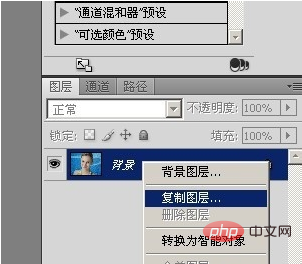
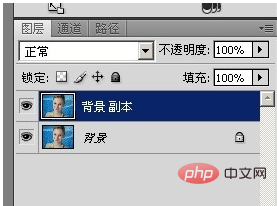
"채널' 클릭 ——>Ctrl 키를 누른 채 마우스 왼쪽 버튼 클릭——>선택 항목이 나타납니다——>중복 선택 항목 제거(Alt 키를 누른 채 타원형 선택 항목 사용) 중복 제거)-아래 그림 가져오기
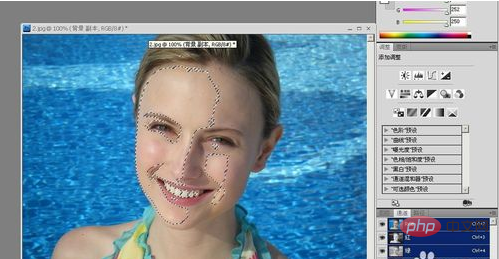
전경색을 흰색으로 변경하고 "편집" -> "채우기" -> "전경색"을 클릭합니다. - 확인
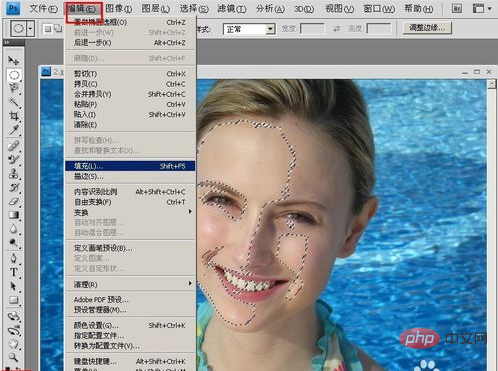
"레이어" 창으로 돌아갑니다. , 버전 아래 마스크를 클릭하고 "마스크 선택 추가"를 마우스 오른쪽 버튼으로 클릭 - 조정할 필요가 없는 선택 항목을 흰색으로 가져오고 검정색으로 채웁니다
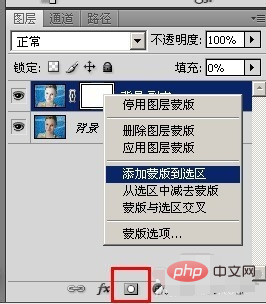
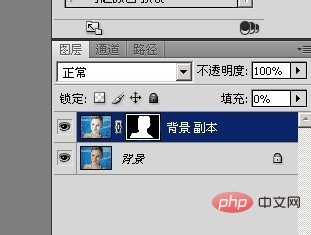
배경 복사 위의 채우기를 클릭하고 수정합니다. 비율 (만족할 때까지 조정) )
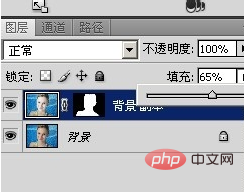
배경 복사를 클릭하고 레이어를 아래쪽으로 병합하면 사진이 하얗게 된 것을 나타냅니다.
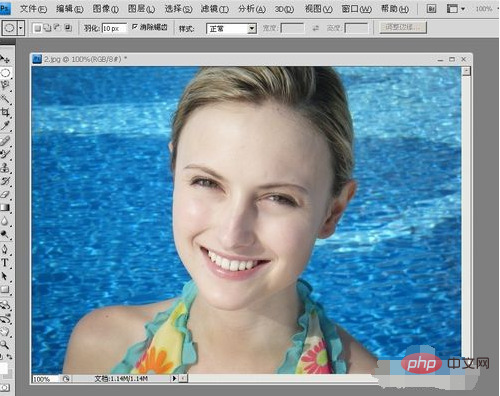
더 많은 PS 관련 기술 기사를 보려면 PS Tutorial 칼럼을 방문하여 알아보세요!
위 내용은 PS를 사용하여 사진을 하얗게 만드는 방법의 상세 내용입니다. 자세한 내용은 PHP 중국어 웹사이트의 기타 관련 기사를 참조하세요!

